iCloud로 잠긴 iPad를 안전하게 잠금 해제하는 방법 [2025]
중고 iPad를 구입했거나 Apple ID 비밀번호를 잊어버려 기기를 활성화할 수 없을 때 가장 큰 골칫거리는 "이 iPad는 원래 Apple ID로 잠겼습니다"라는 메시지입니다. iCloud 잠금은 iPad의 정상적인 사용을 제한할 뿐만 아니라 많은 사용자를 작동 불가능한 곤경에 빠뜨립니다. 강제 재설정, 이전 계정 로그인, 심지어 고객 지원에 도움을 요청해 봤지만 여전히 원인을 찾지 못할 수 있습니다. 그렇다면 iCloud 잠금을 우회할 수 없다는 게 사실일까요? 이 글에서는 합법적이고 안전하며 비밀번호 없이 기기를 빠르게 잠금 해제하는 몇 가지 방법을 알려드립니다. iCloud에 잠긴 iPad 정상적인 사용을 복원해 드립니다. 개인이든 중고 기기 구매자든, 실용적인 해결책을 찾으실 수 있습니다.
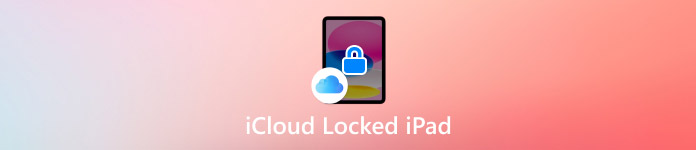
이 기사에서는:
1부. Apple ID로 iCloud 잠금을 해제하는 방법
기존 Apple ID 계정과 비밀번호가 있다면 iCloud 잠금을 해제하는 가장 직접적이고 안전한 방법입니다. 몇 단계만 거치면 기기를 성공적으로 활성화하고 모든 기능을 복원하여 나중에 불필요한 문제를 방지할 수 있습니다.
iPad가 네트워크에 정상적으로 연결되어 있는지 확인하세요. iPad를 켜면 화면에 이 기기와 연결된 Apple ID와 비밀번호를 입력하라는 메시지가 표시됩니다. 이 기기를 설정할 때 사용했던 계정 정보를 반드시 입력하세요.
정확한 정보를 입력하면 시스템이 자동으로 계정 소유권을 확인하고 iCloud 잠금을 해제합니다. 이 시점에서 iPad는 자동으로 홈 화면으로 돌아가며, 잠금 해제가 완료되었음을 나타냅니다.
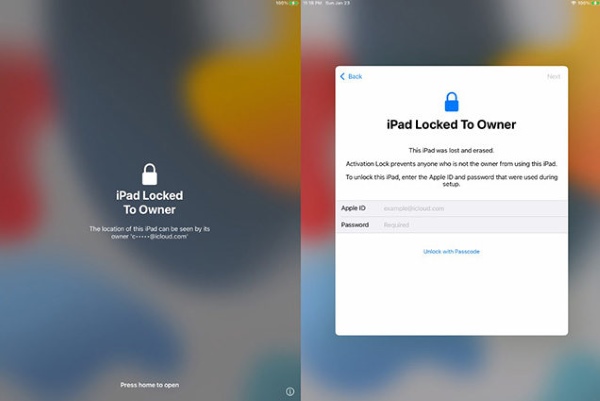
이 방법은 본인 명의로 기기를 등록했거나 원래 소유자에게 연락하여 Apple ID를 얻을 수 있는 경우에 적용됩니다. iCloud가 잠긴 iPad를 구매한 사용자는 판매자에게 연락하여 계정 관련 지원을 받을 수도 있습니다. Apple ID 비밀번호를 잊어버렸습니다다음 섹션을 계속 읽어서 재설정 방법과 잠금 해제 방법을 알아보세요.
2부. Apple ID를 잊어버린 경우
동일한 Apple ID로 다른 iPhone, iPad 또는 Mac에 로그인한 경우 브라우저나 이의신청 절차를 거치지 않고도 해당 기기에서 바로 비밀번호를 재설정할 수 있으며, 매우 빠르게 진행할 수 있습니다.
Apple ID에 이미 로그인한 이 기기에서 다음을 클릭하여 입력하세요. 설정. 그런 다음 이름이 표시된 상단 영역을 클릭하여 Apple ID 계정 설정에 액세스하세요.
계정 페이지에서 다음을 클릭하세요. 로그인 및 보안을 선택한 다음 비밀번호 변경시스템에서는 신원 확인을 위해 현재 기기의 잠금 화면 비밀번호를 입력하도록 요청합니다.
다음으로, 새로운 Apple ID 비밀번호를 설정할 수 있습니다. 완료 후 다음을 클릭하세요. 변화, 비밀번호가 즉시 업데이트됩니다.
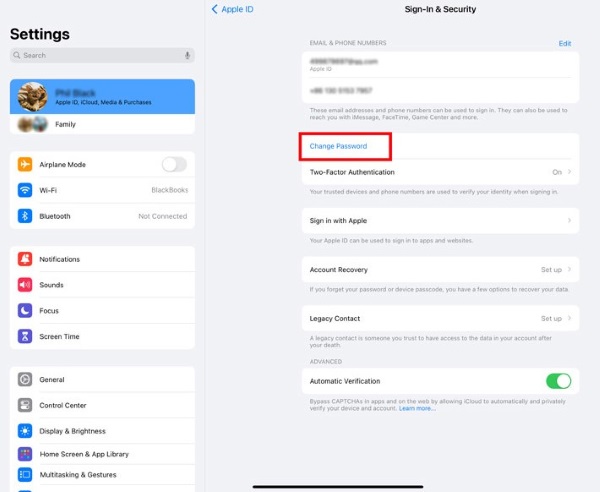
재설정이 성공적으로 완료되면 iCloud로 잠긴 iPad로 돌아가서 업데이트된 Apple ID 비밀번호를 사용하여 활성화 화면에 로그인하여 잠금을 해제해 보세요.
3부. 비밀번호 없이 iCloud로 잠긴 iPad 잠금 해제 방법
원래 Apple ID 정보를 얻을 수 없고 비밀번호를 재설정할 다른 기기도 없는 경우, 전문 도구를 사용하여 iCloud 잠금을 우회해 볼 수 있습니다. imyPass iPass바이 시중에서 판매되는 iCloud 잠금 해제 도구로, 대부분 iPad 모델과 iOS 시스템 버전에 적합합니다.

4,000,000+ 다운로드
Apple ID나 비밀번호 없이 iCloud 활성화 잠금을 우회합니다.
iPad, iPhone, iPod 등 다양한 기기 유형을 지원합니다.
간단한 인터페이스는 초보자에게 적합합니다.
안전하고 안정적이며, 시스템 파일을 수정하지 않으며 플래싱 위험을 초래하지 않습니다.
iCloud에 잠긴 iPad를 데이터 케이블을 사용하여 컴퓨터에 연결하고 다음을 선택합니다. 이 컴퓨터를 신뢰하세요 화면에 메시지가 표시되면 장치 비밀번호를 입력합니다(가능한 경우).

소프트웨어를 실행하면 시스템에서 이 작업의 잠재적 결과에 대해 안내합니다. 계속 진행하려면 시작 버튼을 누르고 읽으세요 iOS 탈옥 가이드.

그러면 시스템이 자동으로 기기 상태를 감지합니다. 기기 정보를 확인한 후 클릭하세요. 활성화 우회 시작iPassBye는 자동으로 잠금 해제 프로세스를 실행하며, 일반적으로 몇 분 내에 완료됩니다.

잠금 해제가 완료되면 iPad가 재시작되고 초기 설정 페이지로 이동합니다. 이 시점에서는 Apple ID 로그인을 건너뛰고 기기를 자유롭게 사용할 수 있습니다.
이 iCloud 잠금 iPad 제거 방법은 특히 iCloud에 잠긴 기기를 실수로 구매한 사용자에게 적합합니다. 긴 이의 제기 절차를 피하고 빠르게 사용성을 회복할 수 있습니다.
4부. iPad 암호를 사용하여 iCloud에 잠긴 iPad의 잠금을 해제하는 방법
때로는 특별한 상황이 발생할 수 있습니다. iPad가 iCloud에 의해 잠겨 있다고 표시되지만 해당 장치를 사용했고 iPhone 또는 iPad에서 관리되는 비밀번호 특히 잠금 화면 비밀번호는 미리 설정해 두세요. 일부 iOS 시스템 버전에서는 장치 보호 기능이 활성화되어 있지만 나의 찾기 기능이 완전히 활성화되지 않은 경우 잠금 화면 비밀번호를 사용하여 iCloud 바인딩을 직접 제거할 수 있습니다.
활성화 잠금 화면에서 해당 기기가 본인 소유인 경우 장치 보호 모드가 활성화되면 옵션 기기 비밀번호로 잠금 해제 표시될 가능성이 높습니다.
시스템에서 다음을 사용하라는 메시지가 표시되면 장치 암호, 기억하시는 4자리 또는 6자리 화면 잠금 비밀번호를 직접 입력해주세요.
확인이 완료되면 iPad에서 Apple ID 로그인을 건너뛰고 자동으로 홈 화면으로 이동합니다. iCloud 잠금이 성공적으로 해제되었습니다.
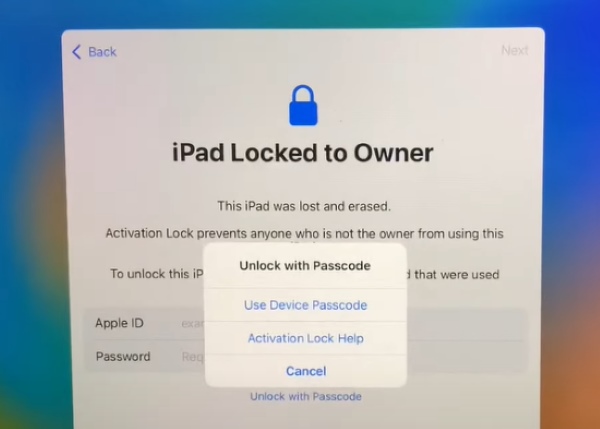
이 방법은 일반적으로 기기를 직접 재설정하거나 특정 시스템 문제가 발생할 때 적용됩니다. 기기에 이 옵션이 표시되지 않더라도 이전 단계로 돌아가 iPassBye와 같은 전문 도구를 사용하는 것이 좋습니다.
결론
이제 알았으니 iCloud에 잠긴 iPad를 잠금 해제하는 방법핵심은 현재 상황에 가장 적합한 방법을 선택하는 것입니다. 계좌 정보가 전혀 없다면 다음과 같은 전문 도구를 사용할 수 있습니다. imyPass iPass바이 잠금 제한을 우회하고 iCloud 잠금 iPad를 완전히 해제하는 방법을 알려드립니다. 이 글에서 제공하는 다양한 잠금 해제 방법이 여러분의 문제를 해결하고 기기에 다시 접근하는 데 도움이 되기를 바랍니다.
핫 솔루션
-
iOS 잠금 해제
-
iOS 팁
-
안드로이드 잠금해제
-
윈도우 비밀번호

